Nutze einen Marker, um verschiedene Objekte oder Orte auf der Karte zu markieren und zu beschriften.
Marker hinzufügen
Öffne die gewünschte Variante und klicke oben in der Toolbar auf Gebäude und Objekte und danach in der Subnavigation auf Marker hinzufügen.
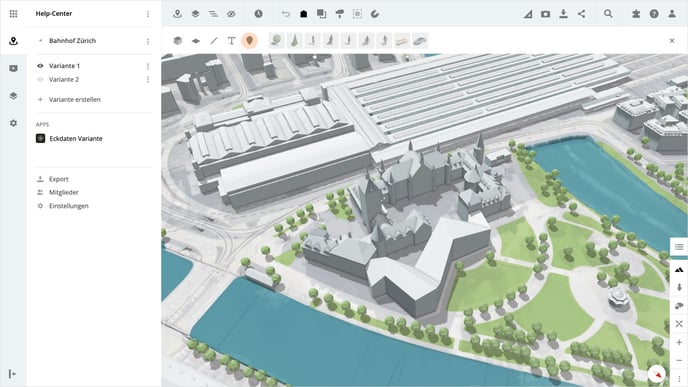
Zum Starten setze den Marker ab, klicke dazu auf den gewünschten Ort in der Karte. Der Marker wird an diesem Ort eingefügt und die Objekteinstellungen im Panel auf der rechten Seite geöffnet.
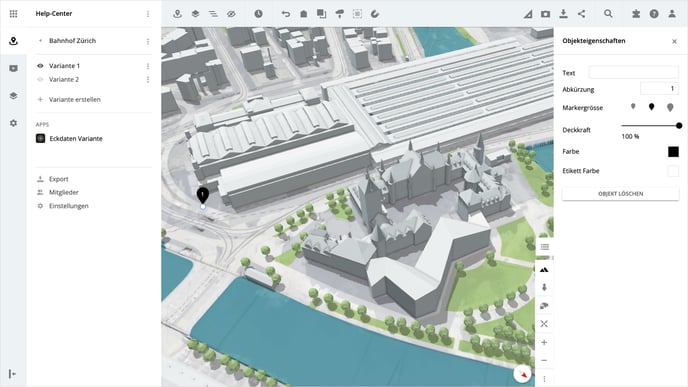
In den Objekteigenschaften kannst du eine Beschriftung eingeben, sowie ein Kürzel von max. 2 Zeichen. Die Beschriftung wird jeweils auf der rechten Seite des Markers angezeigt, während der Kürzel innerhalb des Markers angezeigt wird.
Weiter kannst du die Grösse des Markers bestimmen. Dabei stehen dir drei Grössen zur Auswahl. Ebenfalls kann die Farbe des Markers und der Beschriftung geändert werden.
Marker verschieben
Wenn du den Marker neu platzieren möchtest, klicke auf den gewünschten Marker. Danach erscheint unten am Marker ein weisser Punkt. Klicke auf den Punkt und halte die Maustaste gedrückt. Ziehe den Marker an den gewünschten Ort und lasse die Maustaste los, um den Marker zu platzieren.
Marker löschen
Wähle den gewünschte Marker an und klicke im Panel auf der rechten Seite auf den Button Objekt löschen.
Bitte beachte, das Löschen des Markers muss nicht bestätigt werden und der Schritt lässt sich nicht rückgängig machen.
Gibt es etwas, das wir ändern könnten, um diesen Artikel hilfreicher zu machen?
